平時傳送文件都是借助QQ來傳送,如果文件小那便能解決問題,要是遇到文件太大或者是機密性的文件,這時候便要耗費時間又顯得不安全。其實在我們的Win7系統中,能實現像遠程的其他計算機實現傳送文件的功能哦,怎麼設置呢?我們便一起來瞧瞧吧。
首先,打開“開始”菜單,在程序自帶的“附件”中找到“遠程桌面連接”,並將其打開,這時候你便會看到一個遠程桌面對話框。如下圖所示:
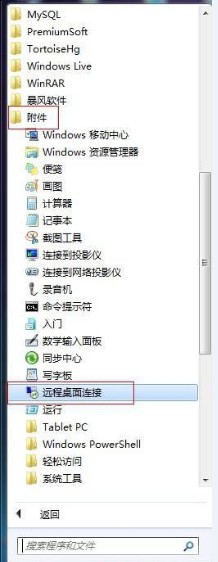
接下來,在對話框左下角找到“選項”點擊,選擇“本地資源對話框”,在本地設備和資源下點擊“詳細信息”,看到彈出的對話框,在其中選擇相應的磁盤驅動器,點擊“確定”、“連接”。如下圖所示:
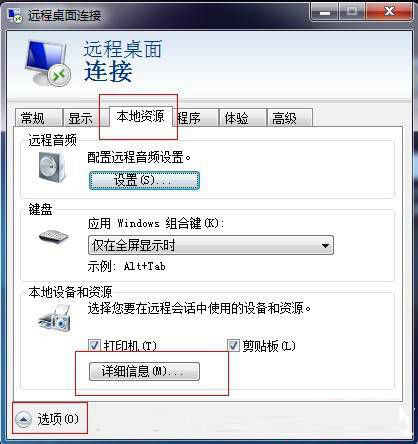
最後,輸入遠程機的用戶名和密碼,進入遠程機後就可以用“復制-粘貼”的方式向遠程機傳輸文件了。如下圖所示:
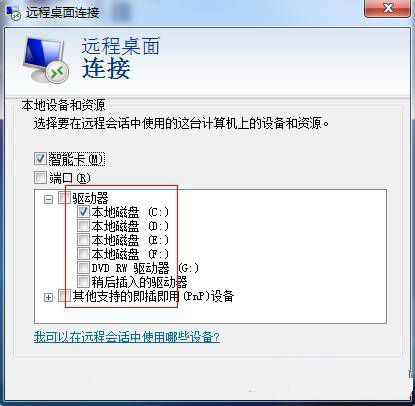
以上三個步驟非常的簡單易操作,如果你想讓你的電腦實現遠程向其他計算機傳送文件,你大可通過設置自己的電腦來實現。